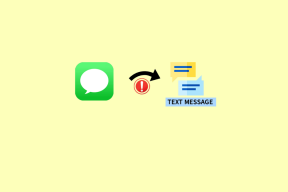Kako dodati prostovoljsko izkušnjo na LinkedIn
Miscellanea / / May 04, 2023
LinkedIn je ena najboljših storitev za predstavitev vašega profesionalne izkušnje. Ne samo, da lahko dodate delovne izkušnje na LinkedIn, ampak dodate tudi veščine, tečaje, licence in certifikate, nagrade, patente in celo prostovoljne izkušnje. Če ste se spraševali: »Kam na LinkedInu dodate prostovoljno delo? ta vodnik je za vas. Povedali vam bomo, kako dodate prostovoljno izkušnjo v svoj profil LinkedIn s katero koli napravo.
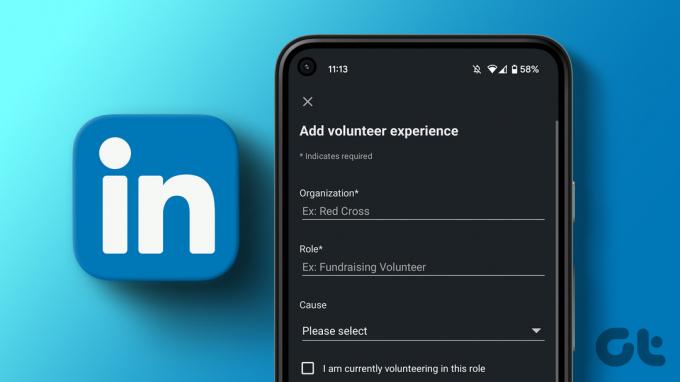
Prostovoljne izkušnje vključujejo vsako neplačano delo, ki ste ga opravili za namen ali pomoč ljudem. Dodati prostovoljne izkušnje na LinkedIn ni obvezno, a če je vključeno delo pomembno za vaše poklicno področje, vam bo to pomagalo izstopati. Torej bi morali svojemu profilu na LinkedInu dodati izkušnje s prostovoljnim delom. Pokažimo vam, kako.
Sledite tem korakom, da dodate svojo prostovoljsko izkušnjo na LinkedIn v računalniku:
Korak 1: Odprite spletno mesto LinkedIn v brskalniku v računalniku.
2. korak: Kliknite svojo profilno sliko na vrhu in nato Ogled profila.

3. korak: Pod svojim imenom kliknite gumb Dodaj profil.

4. korak: Razširite razdelek Dodatno in kliknite Dodaj prostovoljsko izkušnjo.

5. korak: V razdelku Dodajanje izkušenj prostovoljca dodajte ustrezne podrobnosti in kliknite Shrani.
Opomba: Obvezno dodajte ime organizacije in svojo vlogo. Dodate lahko tudi podrobnosti, kot so vzrok, začetni in končni datum ter opis dela, ki ste ga opravili.

To je to. Razdelek Prostovoljstvo bo prikazan v vašem profilu pod dejanjem Izkušnje.
Nasvet: Vedeti kako blokirati nekoga na LinkedInu ne da bi vedeli.
Sledite tem korakom, da dodate razdelek za prostovoljce v svoj profil LinkedIn v napravah s sistemom Android in iPhone:
Korak 1: Odprite aplikacijo LinkedIn v svoji napravi.
2. korak: Tapnite ikono slike profila v zgornjem levem kotu in nato tapnite svoje ime.
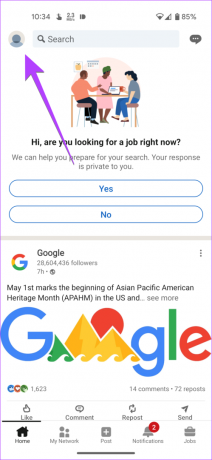

3. korak: Tapnite gumb Dodaj razdelek.
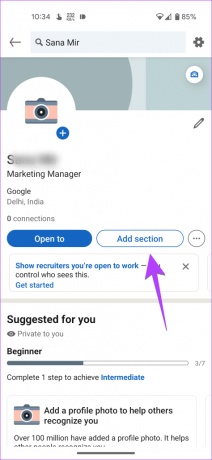
4. korak: Tapnite možnost Dodatno, da jo razširite, in izberite Dodaj izkušnjo prostovoljca.

5. korak: Dodajte podrobnosti o svojem prostovoljnem delu, kot so ime organizacije, vaša vloga, opis vašega dela ter začetni in končni datum. Dotaknite se Shrani, da dodate prostovoljno delo v svoj profil LinkedIn.
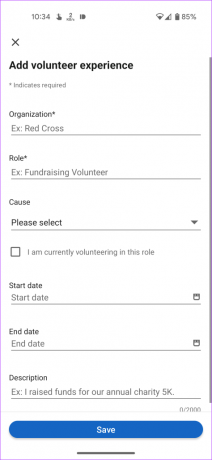
Namig: Naučite se sledite nekomu na LinkedInu.
Svojemu profilu LinkedIn lahko dodate več prostovoljnih izkušenj na dva načina. Pri prvi metodi morate slediti istim korakom, kot so omenjeni v zgornjih metodah, tj. pojdi na zaslon svojega profila in kliknite razdelek Dodaj profil, ki mu sledi Dodatno > Dodaj prostovoljca izkušnje.
Pri drugi metodi lahko dodate več prostovoljnih izkušenj iz razdelkov Prostovoljstvo v svojem profilu LinkedIn. Takole:
Korak 1: Odprite zaslon svojega profila LinkedIn v mobilni napravi ali računalniku.
2. korak: Kliknite/tapnite gumb (+) Dodaj v razdelku Prostovoljstvo in dodajte podrobnosti o drugi izkušnji prostovoljstva. Kliknite Shrani. Podobno lahko dodate več izkušenj s prostovoljstvom.

Če želite urediti ali izbrisati katero koli izkušnjo prostovoljnega dela iz svojega profila LinkedIn v računalniku ali mobilni napravi, sledite tem korakom:
Korak 1: Pojdite na zaslon svojega profila LinkedIn v mobilni napravi ali računalniku.
2. korak: Pomaknite se navzdol do razdelka Prostovoljstvo in kliknite/tapnite ikono Uredi (svinčnik).

3. korak: Kliknite ikono Uredi (svinčnik) poleg prostovoljnega dela, ki ga želite urediti ali izbrisati.
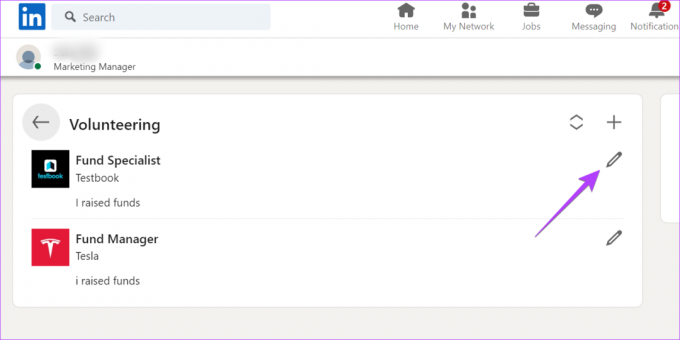
Profesionalni nasvet: Kliknite ikono z dvema puščicama, da preuredite svojo prostovoljsko izkušnjo.
4. korak: Naredite potrebne spremembe v prostovoljski izkušnji in pritisnite gumb Shrani na dnu. Druga možnost je, da se pomaknete navzdol po zaslonu in kliknete Izbriši prostovoljsko izkušnjo, da izkušnjo odstranite iz svojega profila LinkedIn.

Namig: Vedeti kako prenehajte prejemati e-pošto od LinkedIna.
Če ste se spraševali, kaj vključiti v svojo prostovoljsko izkušnjo na LinkedInu, je tukaj nekaj primerov:
Primer 1:
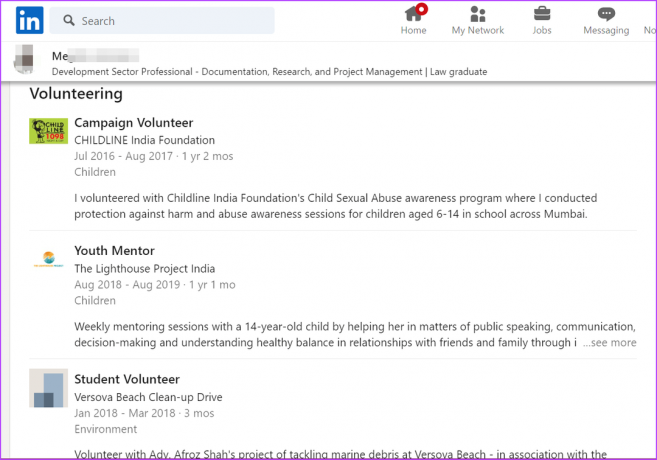
Primer 2:
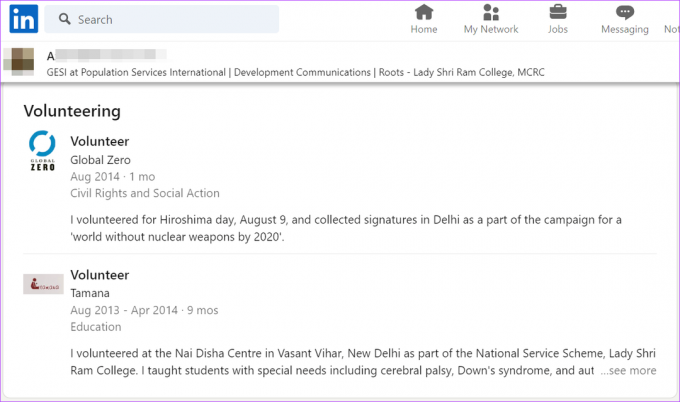
Delovne izkušnje je vaša služba ali delo, kjer ste za svoje delo plačani. Nasprotno, prostovoljstvo je neplačano delo, ki ga opravljate brez spodbude za plačilo. Poleg tega imajo delovne izkušnje običajno več pravil in zakonskih posledic v primerjavi s prostovoljstvom.
V svojo prostovoljsko izkušnjo ne morete vključiti medijev. Lahko pa ga dodate v razdelek Predstavljeno profila LinkedIn. Za to pojdite na svoj profil LinkedIn in kliknite gumb Dodaj razdelek. Nato pojdite na Priporočeno in nato Dodaj predstavljeno. Kliknite ikono Dodaj (+) in izberite Predstavnost. Nato naložite slike svojega prostovoljnega dela.
Če želite svojemu profilu LinkedIn dodati potrdilo o prostovoljstvu, morate uporabiti razdelek Licence in potrdila. Zato pojdite na zaslon svojega profila LinkedIn in pritisnite gumb Dodaj razdelek. Kliknite Dodaj licenco in certifikat pod Priporočeno.
Okrepite svoj profil na LinkedInu
Poleg ustvarjanja svojega življenjepisa na LinkedInu z dodajanjem izkušenj, prostovoljnega dela itd., lahko celo naložite svoj življenjepis na svoj račun LinkedIn. Oglejte si najboljše predloge življenjepisov za Word.
Nazadnje posodobljeno 3. maja 2023
Zgornji članek lahko vsebuje pridružene povezave, ki pomagajo pri podpori Guiding Tech. Vendar to ne vpliva na našo uredniško integriteto. Vsebina ostaja nepristranska in verodostojna.
Napisal
Mehviš
Mehvish je po izobrazbi inženir računalništva. Zaradi ljubezni do Androida in pripomočkov je razvila prvo aplikacijo za Android za Kašmir. Znana kot Dial Kashmir, je za isto prejela prestižno nagrado Nari Shakti, ki jo podeljuje predsednik Indije. Že vrsto let piše o tehnologiji in med njene najljubše vertikale spadajo vodniki, razlagalci, nasveti in triki za Android, iOS/iPadOS, Windows in spletne aplikacije.